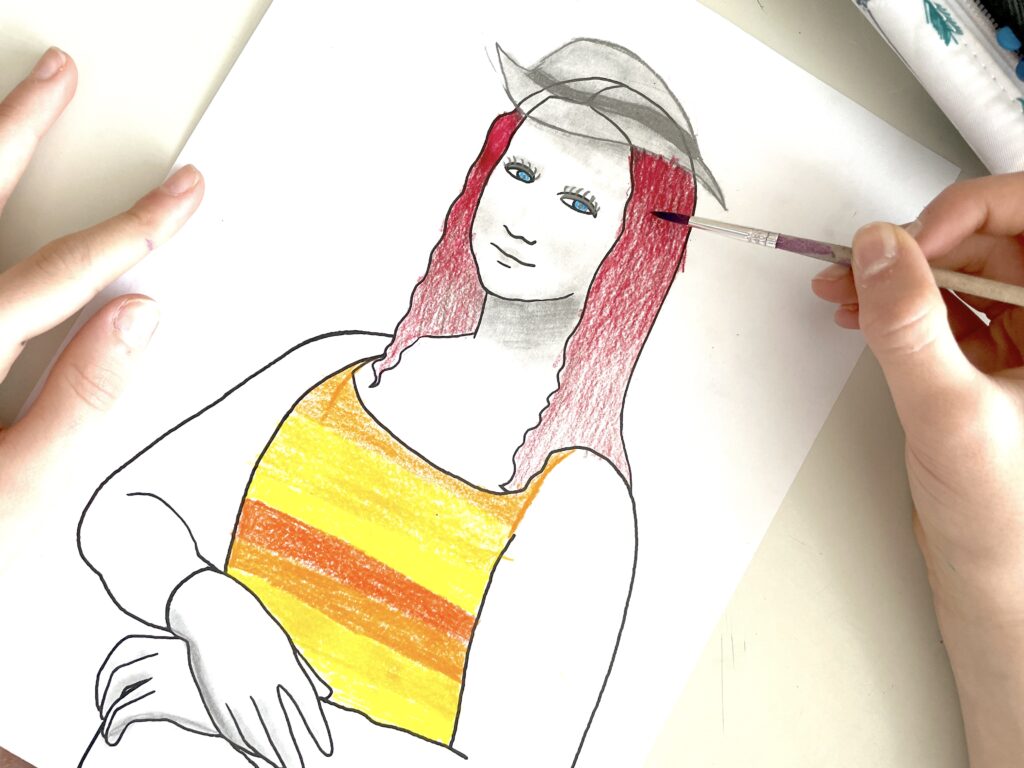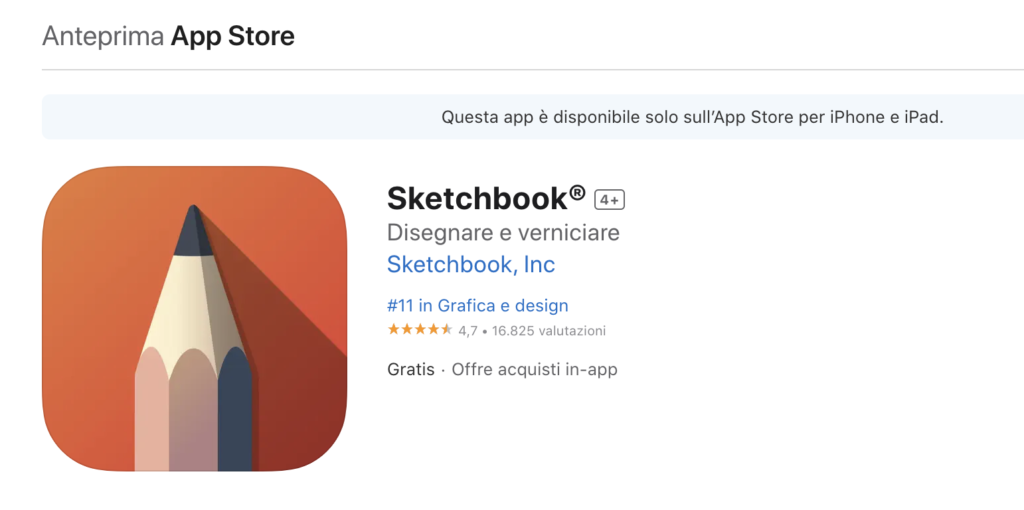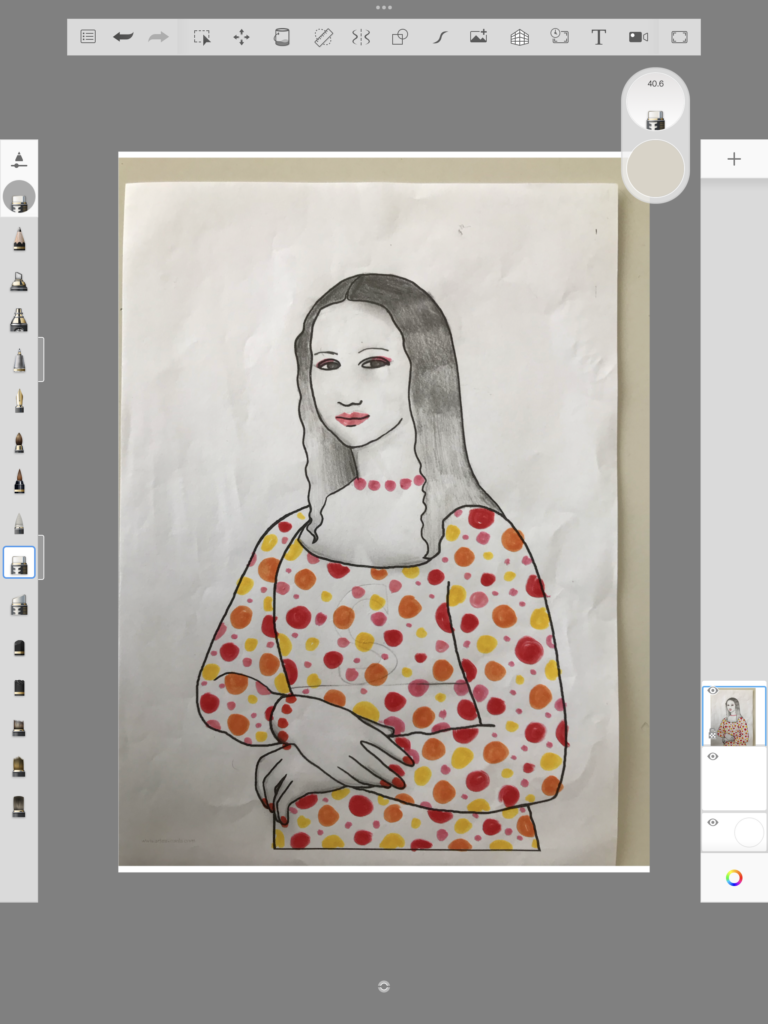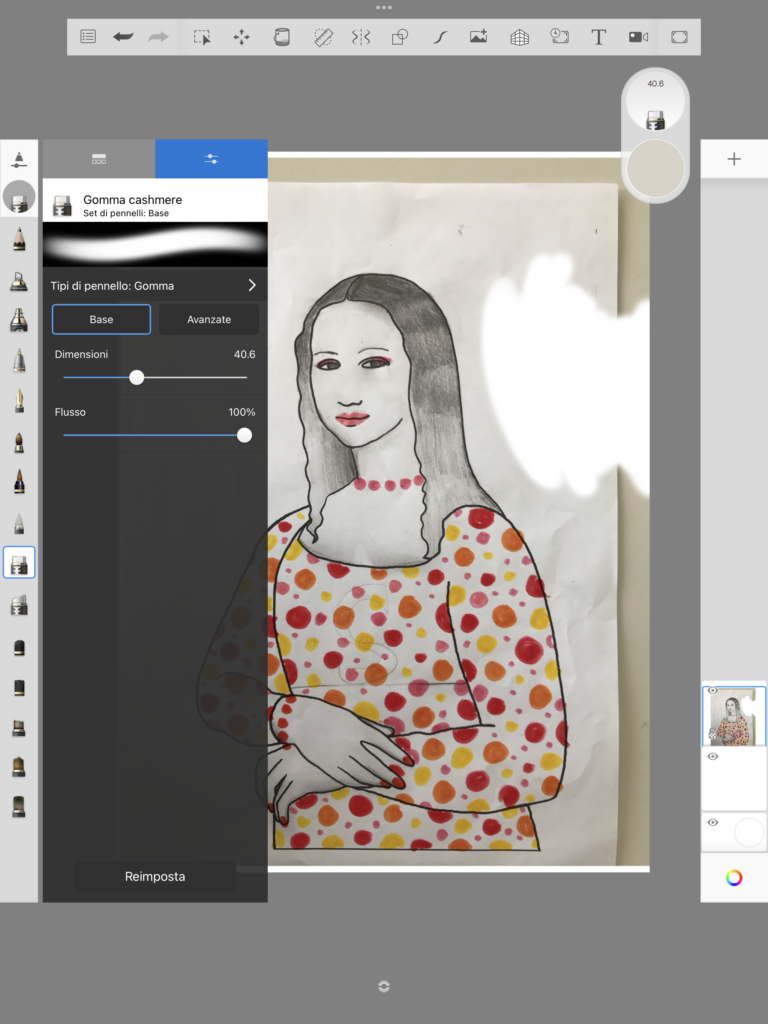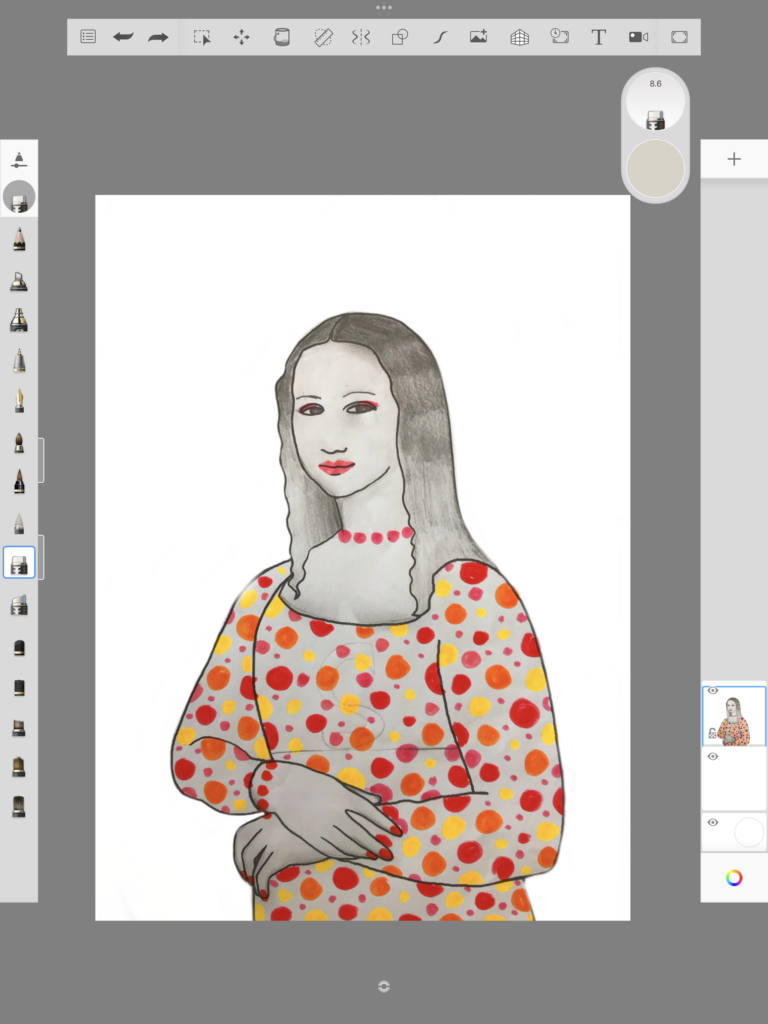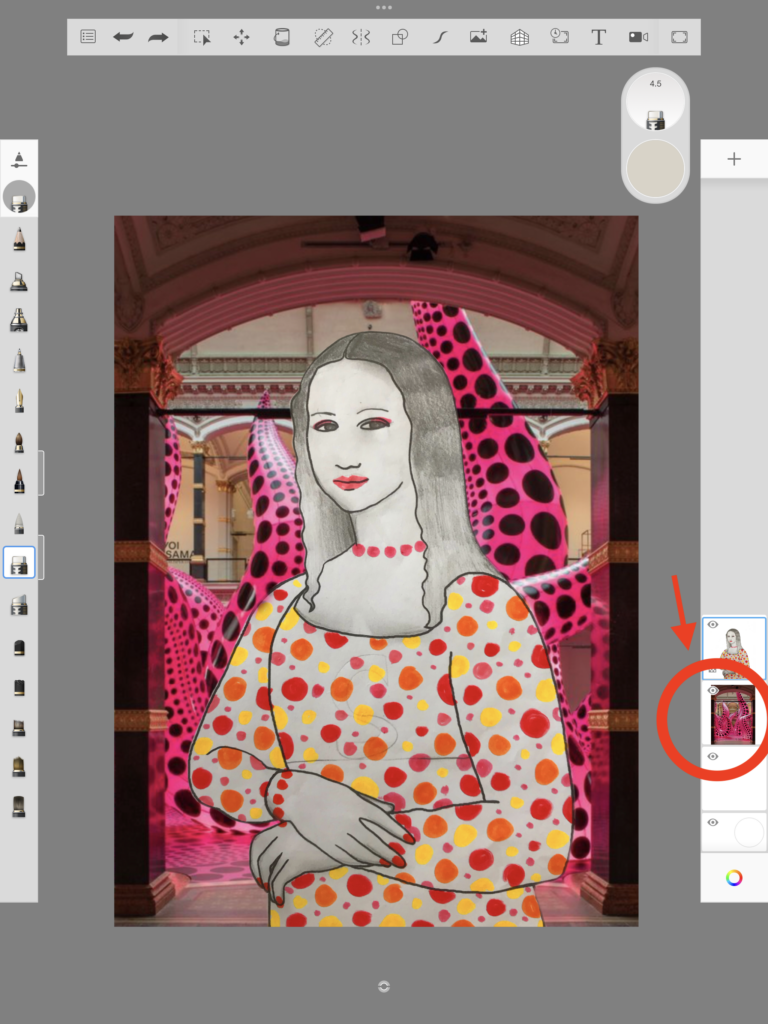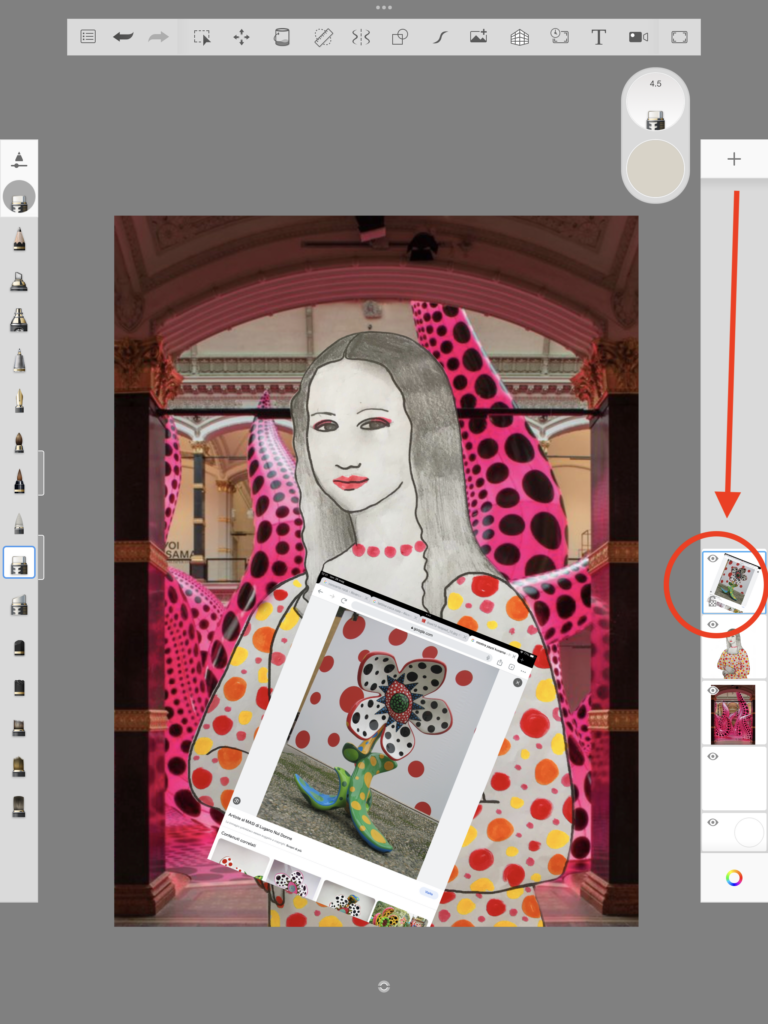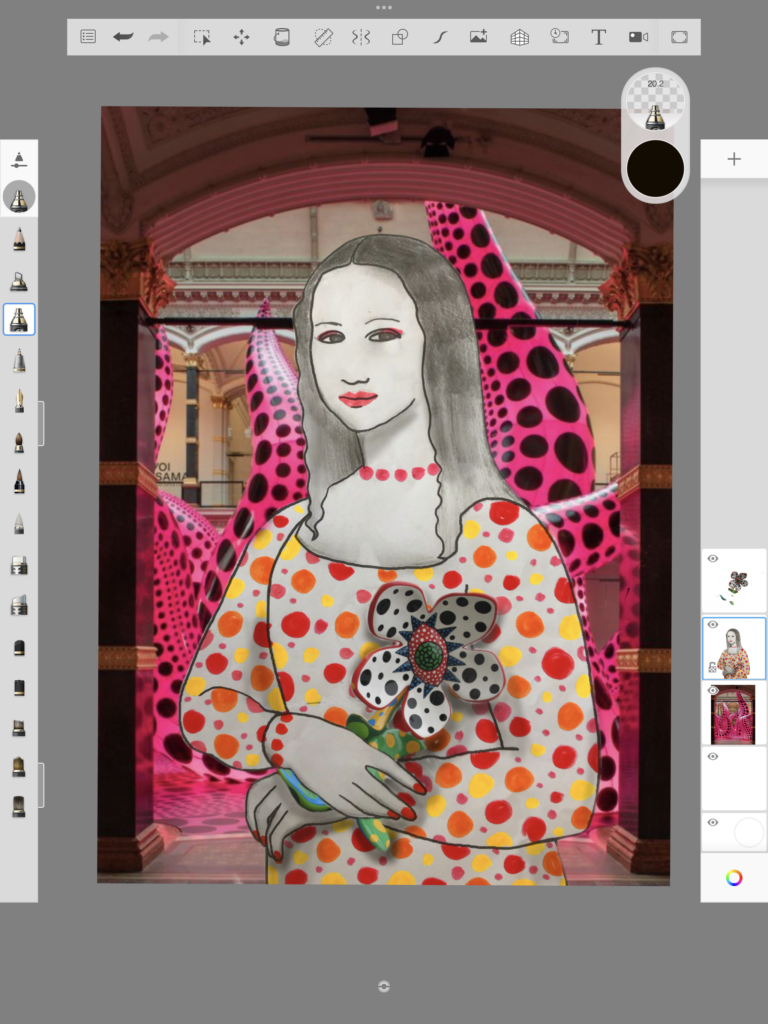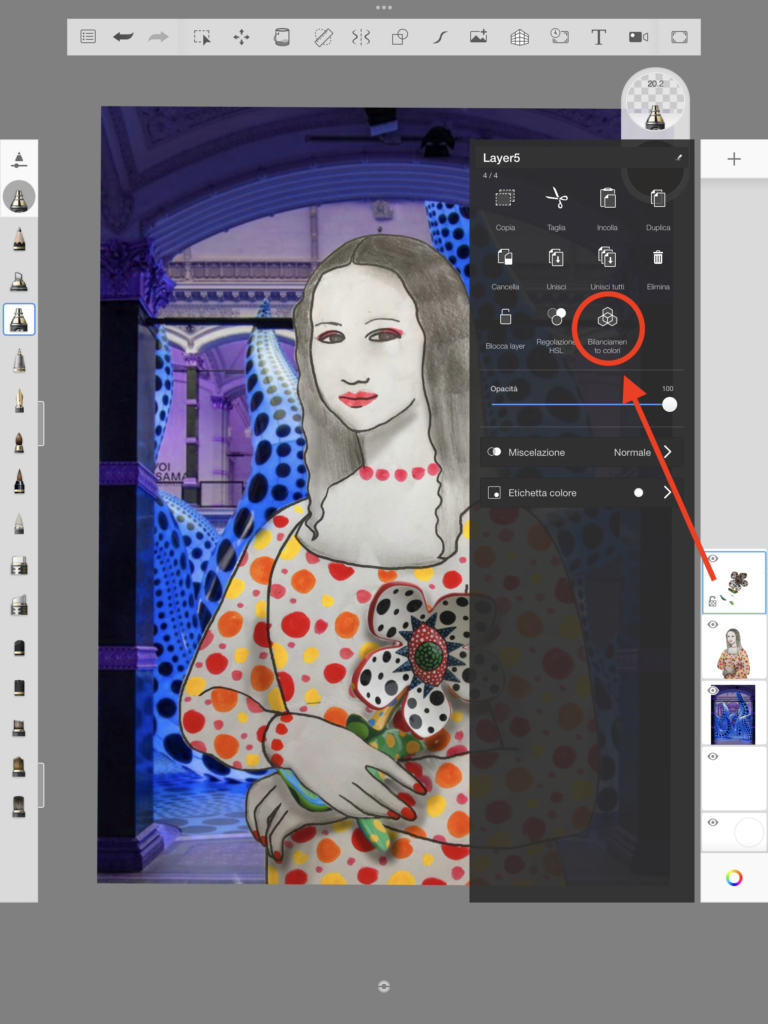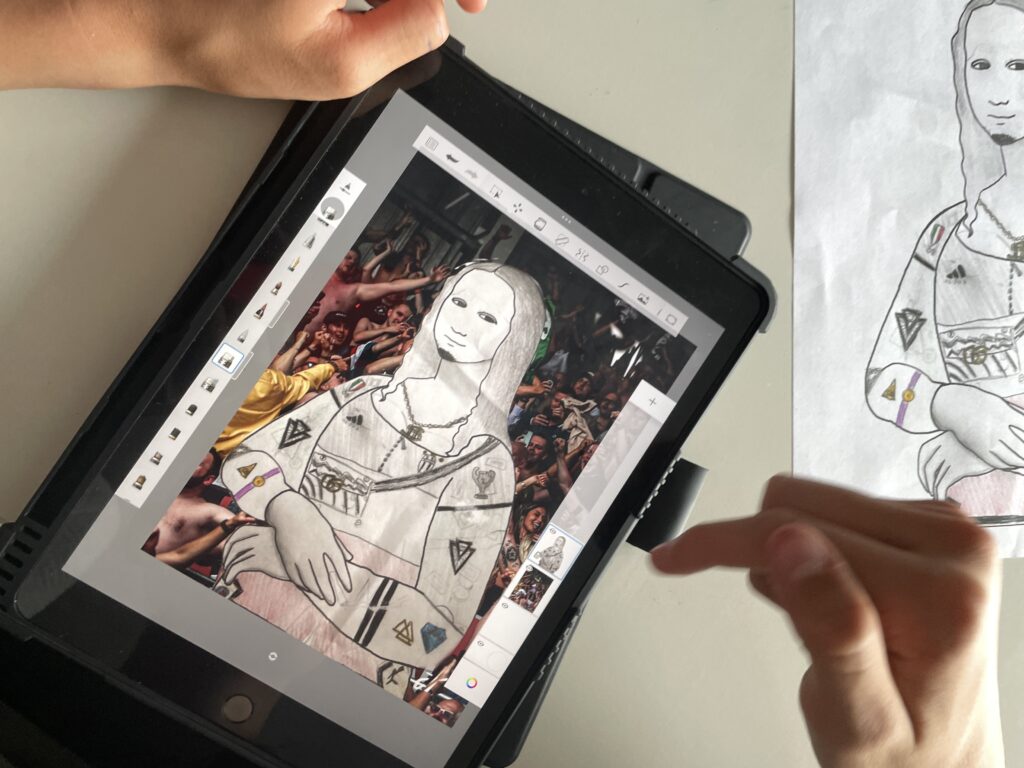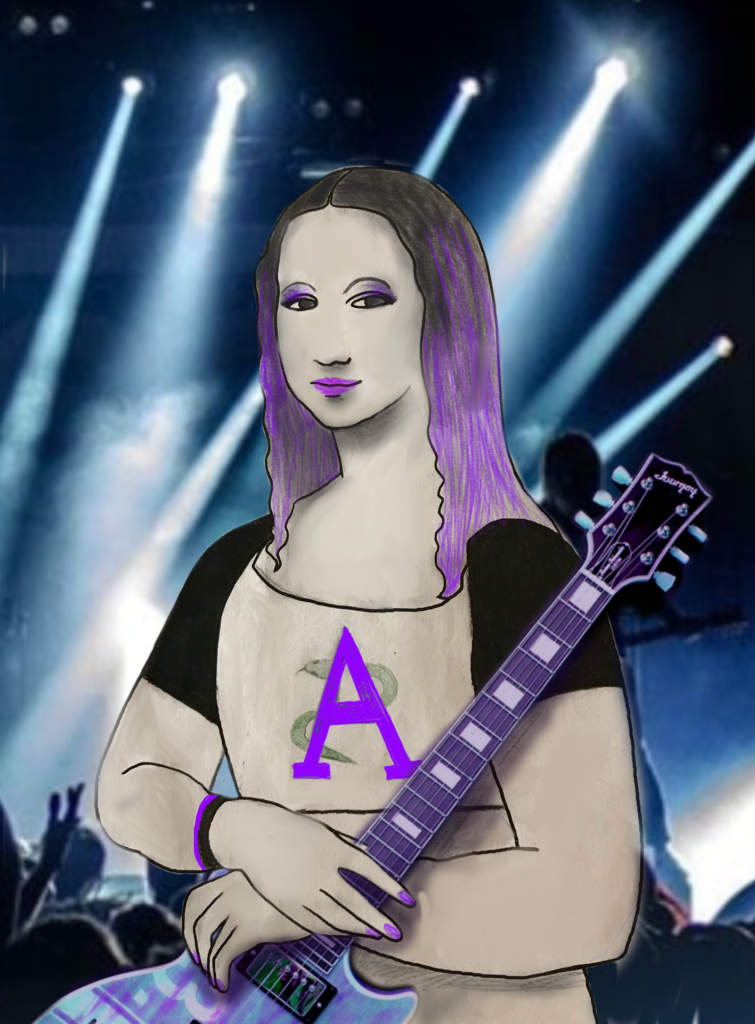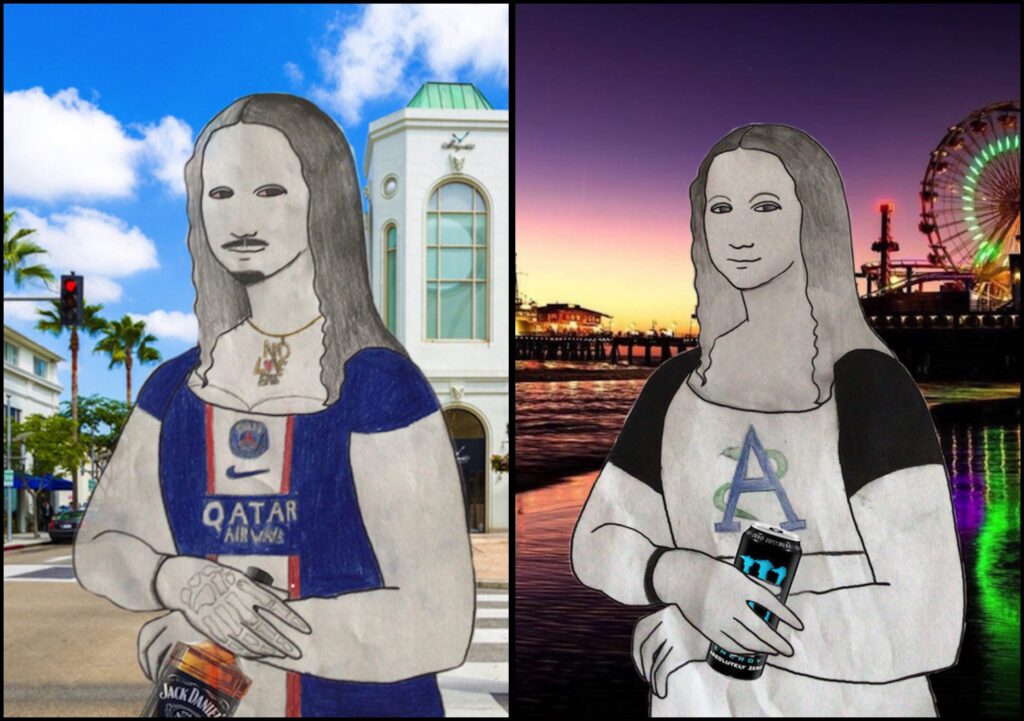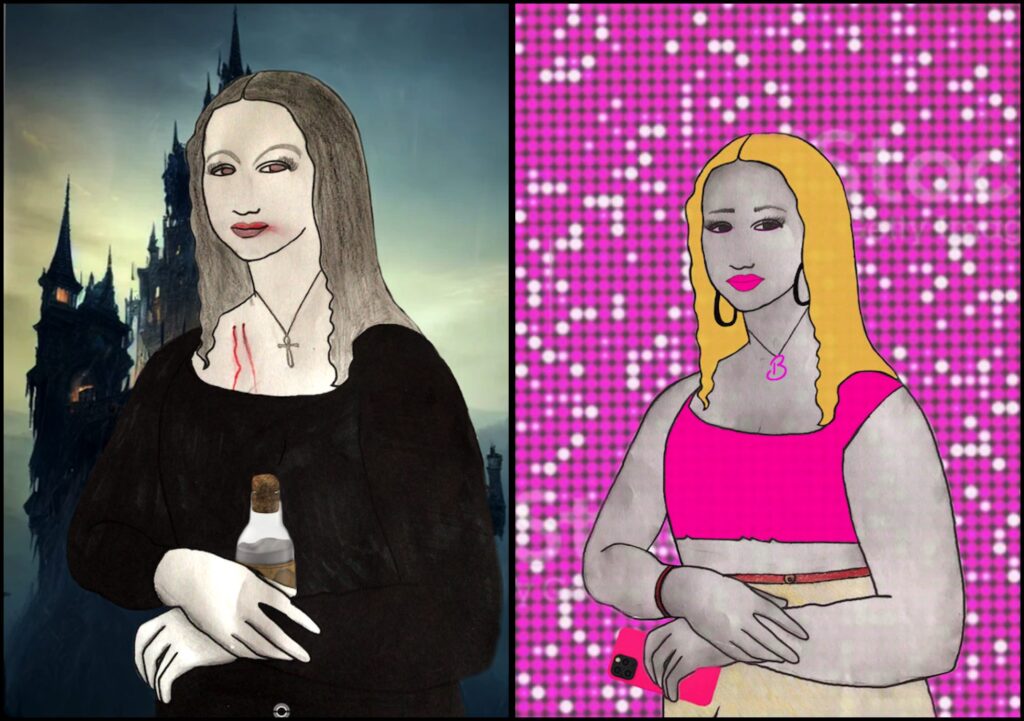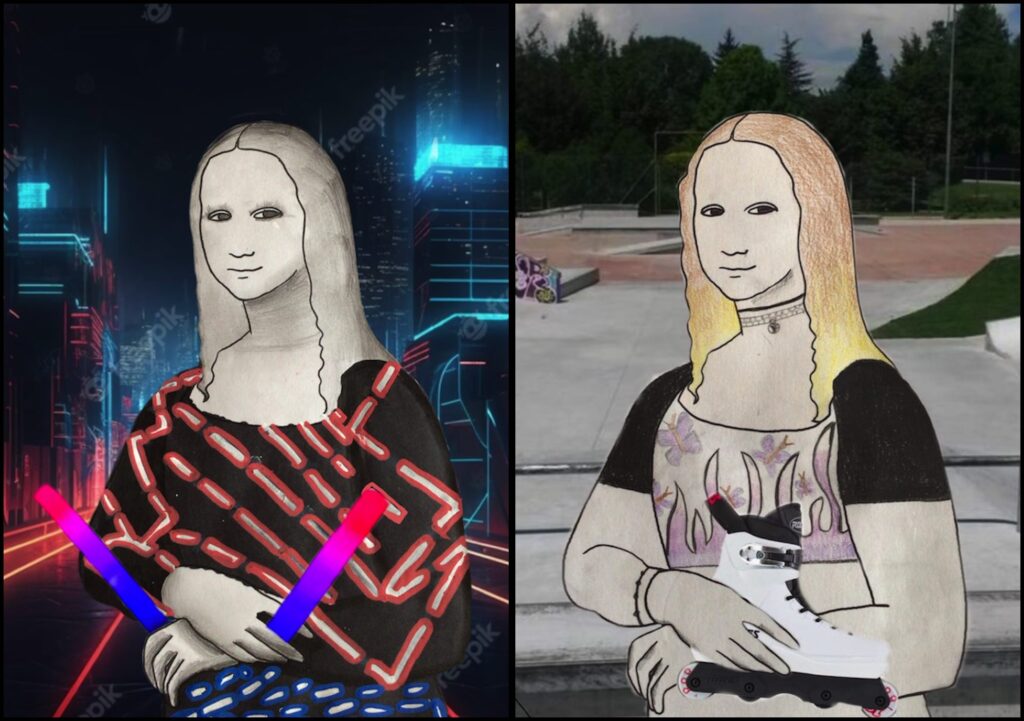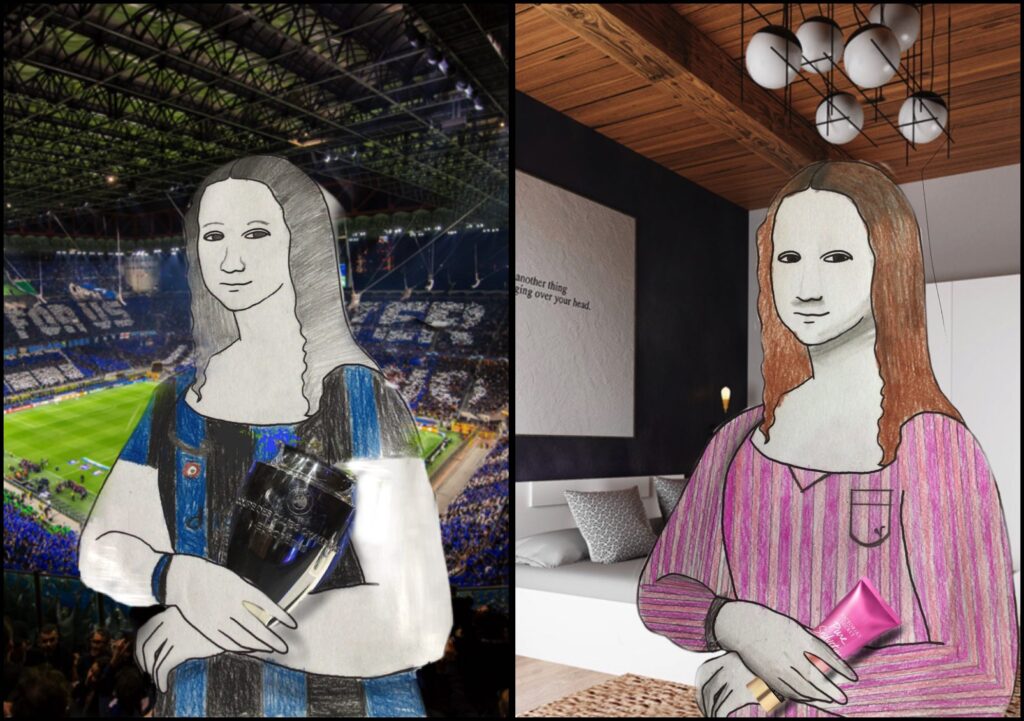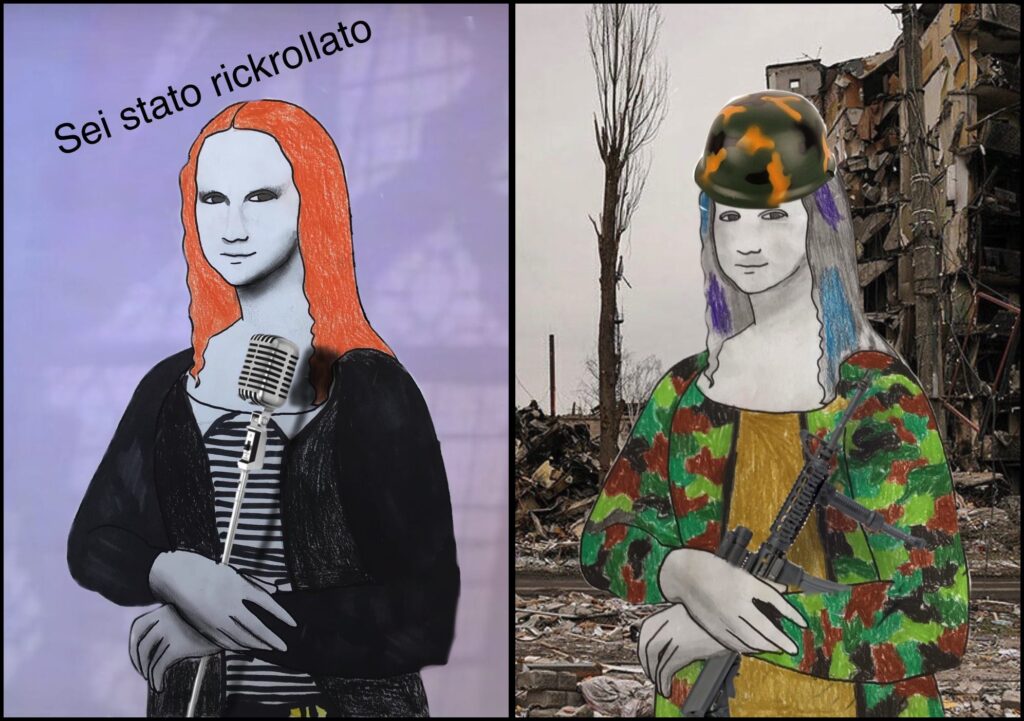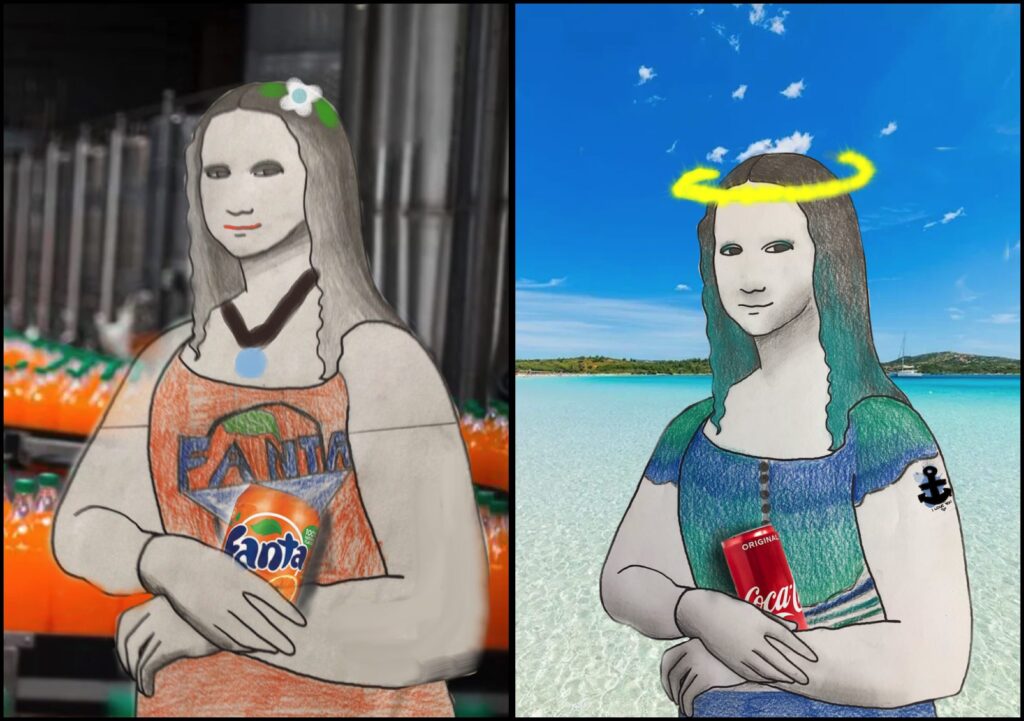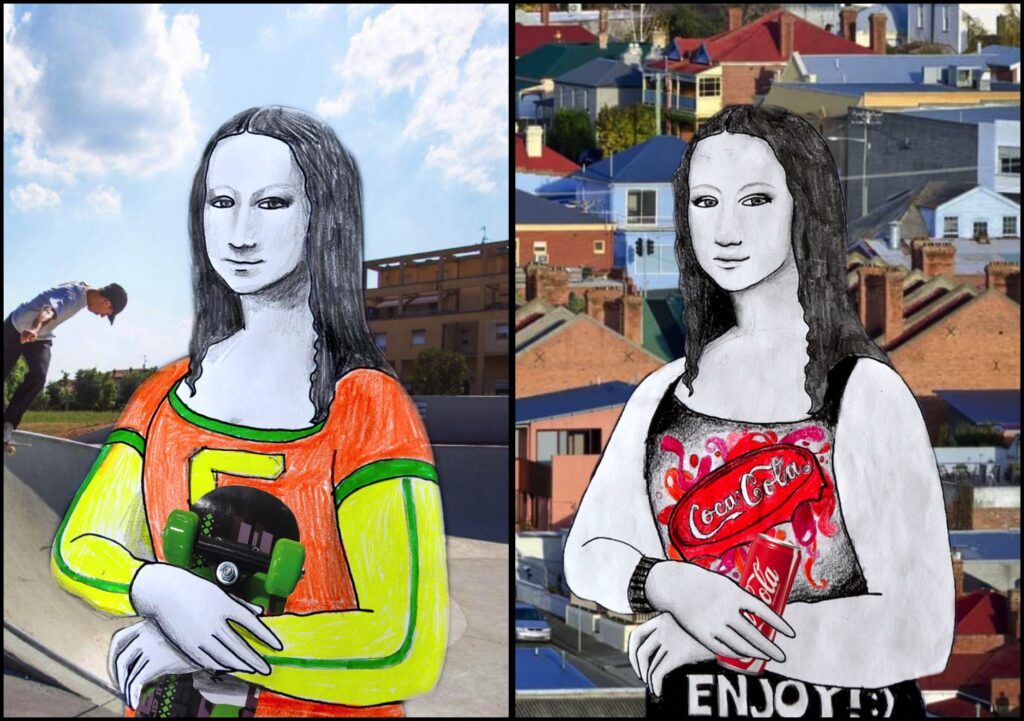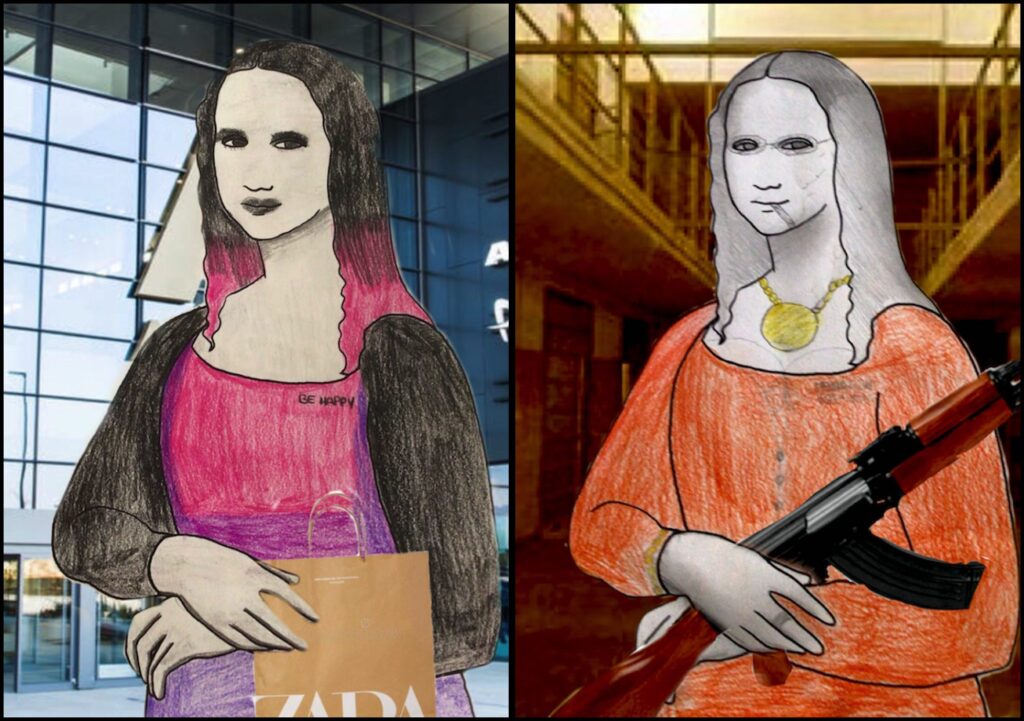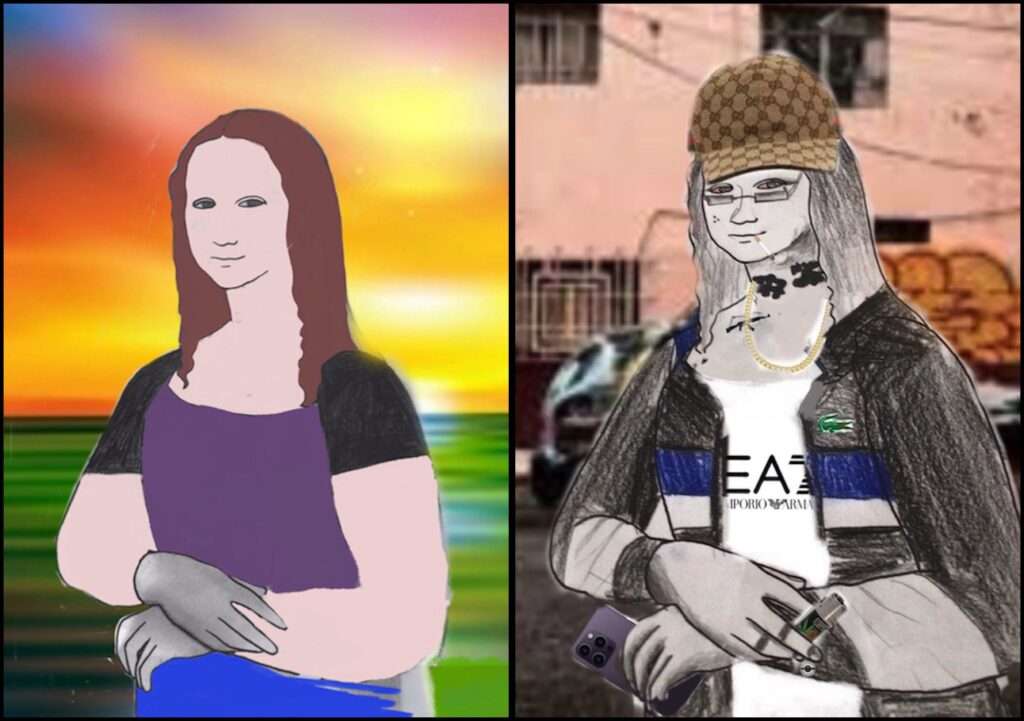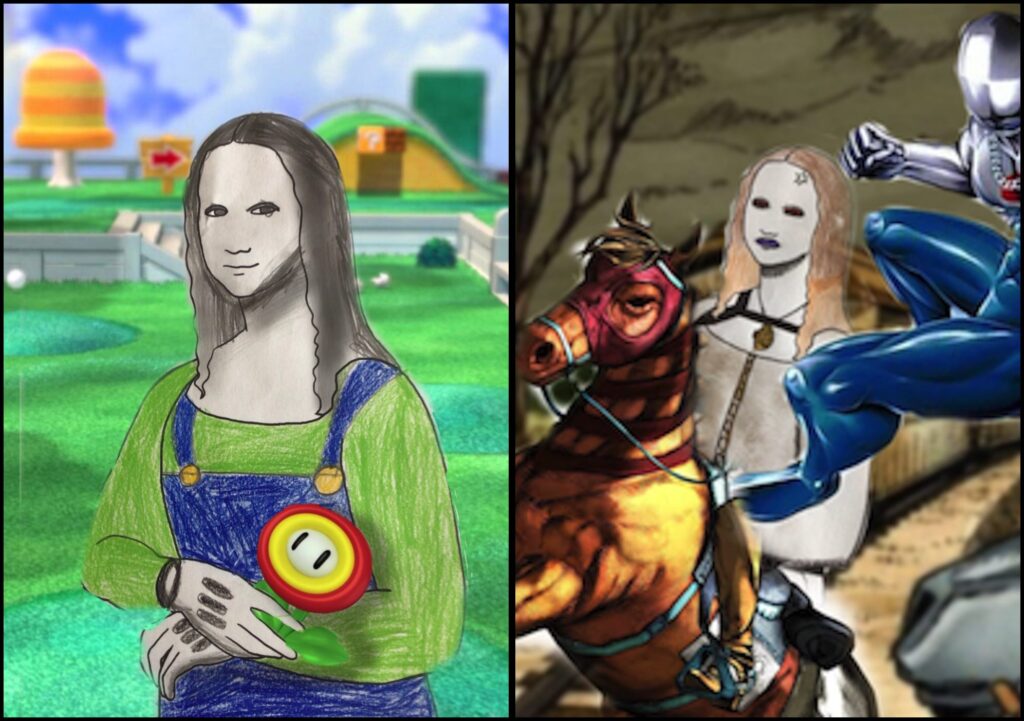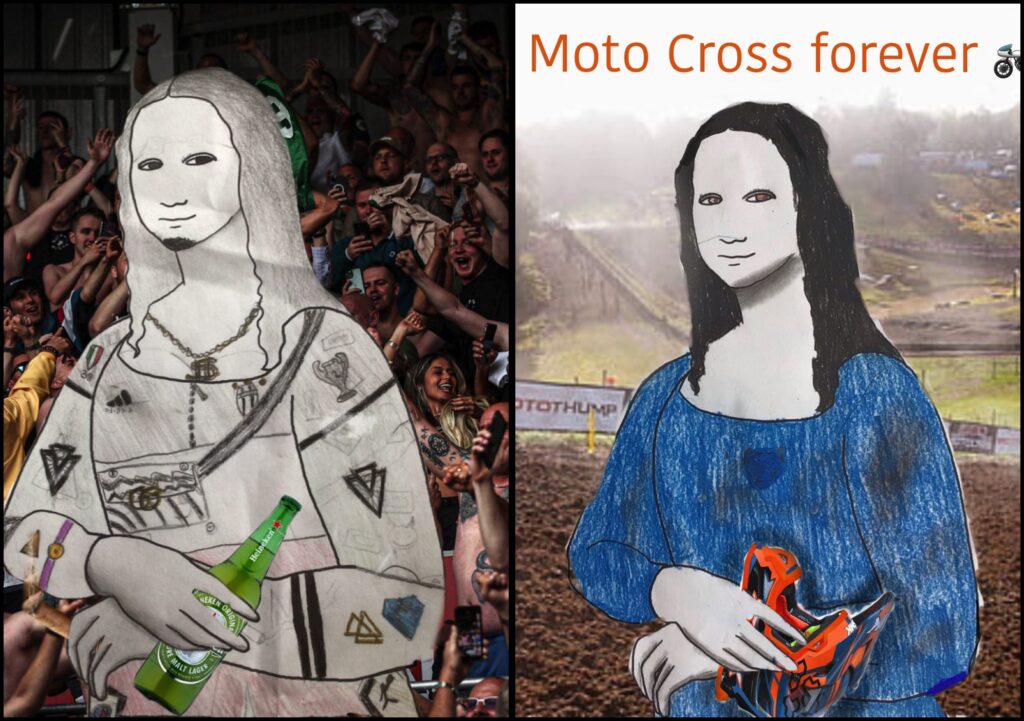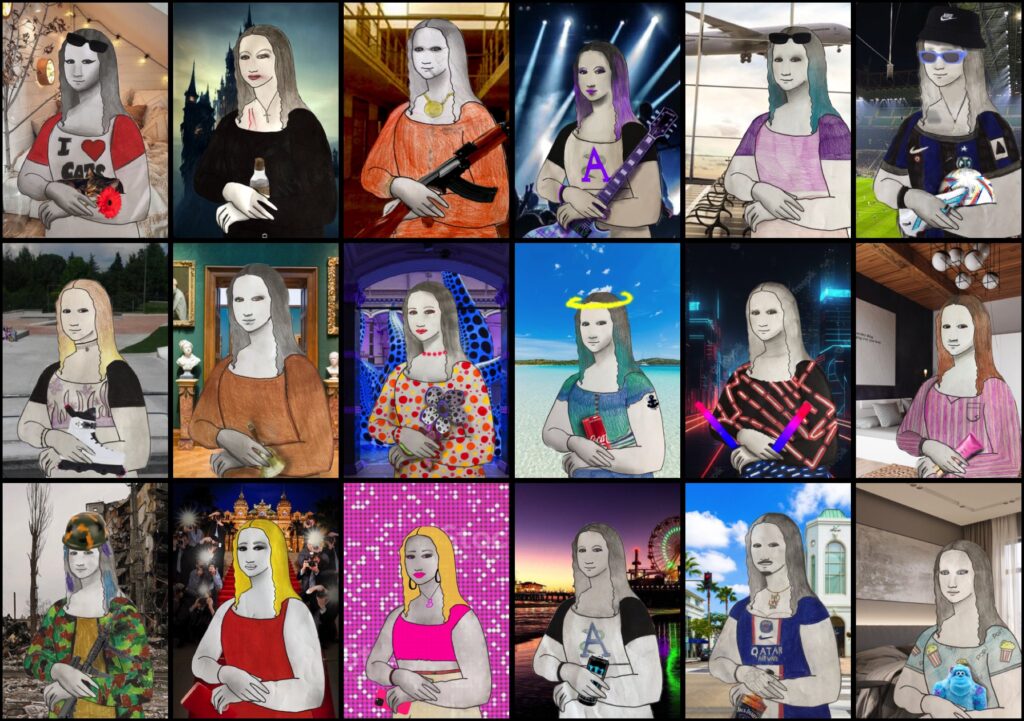La famosa Gioconda di Leonardo è uscita dal suo quadro per venire a trovarci! Con gli studenti di seconda abbiamo disegnato la nostra Gioconda e l’abbiamo vestita con abiti contemporanei, pensando a quale fosse l’outfit più adatto per il nostro invito. Ognuno ha pensato di invitare la propria Gioconda in un luogo insolito e di regalarle un oggetto da portare con sè.
Dopo aver disegnato e colorato con le matite la figura della Gioconda che potete trovare qui abbiamo scelto dal web un’ambientazione adatta a collocare la figura a mezzo busto. Abbiamo pensato ad ambienti contemporanei, urbani o naturali, comuni o insoliti, quotidiani o straordinari.
Per realizzare queste elaborazioni digitali abbiamo utilizzato l’App Sketchbook su iPad. Abbiamo la fortuna di poter utilizzare questi devices forniti dalla scuola e di esplorare le possibilità del disegno digitale per imparare a usare questi strumenti.
L’APP Sketchbook è scaricabile gratuitamente su iPad e permette di creare disegni con livelli dotati di metodi di fusione e raggruppamento, e offre una vasta gamma di pennelli ed effetti di grande flessibilità. Il tutto con un’interfaccia abbastanza sobria, pulita e intuitiva, adatta per iniziare l’approccio al disegno digitale.
Per prima cosa con il nostro iPad abbiamo fotografato il disegno della Gioconda che abbiamo realizzato con le matite e abbiamo inserito la foto in un livello dell’applicazione Sketchbook per iPad. Dopodichè abbiamo cancellato lo sfondo con la funzione “gomma” avendo cura di non cancellare le parti della figura per creare uno sfondo completamente trasparente.
Per fare lo sfondo abbiamo inserito un nuovo livello con il tasto + della barra a destra, e lo abbiamo posizionato SOTTO la Gioconda (basta trascinare i livelli con il dito nella colonna di destra). In questa fase abbiamo scelto dove portare la nostra Gioconda, e abbiamo cercato nel web l’immagine di un ambiente contemporaneo (uno stadio, una discoteca, un concerto, una città, un museo…). Insieme all’ambientazione di sfondo abbiamo cercato anche quale oggetto la nostra Gioconda porta con sé. Anche questa seconda immagine di un OGGETTO viene presa dal web con uno screenshot o scaricandola su iPad, e viene inserita in un NUOVO LIVELLO che deve essere posizionato DAVANTI alla Gioconda e quindi SOPRA alla figura nella barra dei livelli a destra. Io ho scelto una mostra e un’opera scultorea di Yayoi Kusama
Ora abbiamo lavorato sulle trasparenze per CANCELLARE dal livello dell’oggetto le parti che non ci interessavano e per far affiorare le mani della Gioconda che tengono l’oggetto. Il primo livello, quello che sta davanti a tutti gli altri con la foto dell’oggetto, viene cliccato e viene reso semitrasparente con la levetta dell’OPACITA’ (50% circa). In questo modo vediamo COSA CANCELLARE dal livello dell’oggetto per rendere l’immagine credibile. Poi se i colori non ci convincono possiamo anche aggiustare le tonalità con la funzione “bilanciamento colori” per i vari livelli. Per finire è necessario condividere l’immagine realizzata con l’insegnante via mail.
Ecco le nostre Gioconde contemporanee!